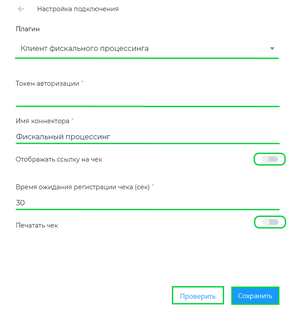Плагин Клиент фискального процессинга: различия между версиями
Перейти к навигации
Перейти к поиску
Merkulov (обсуждение | вклад) |
Merkulov (обсуждение | вклад) |
||
| Строка 27: | Строка 27: | ||
{{ Note | '''Важно!'''<br> | {{ Note | '''Важно!'''<br> | ||
* Для совершения вышеописанных действий, необходимо ознакомиться с инструкцией по Настройке коннектора ККТ. см. [https://kassa.bifit.com/wiki/index.php?title=%D0%9D%D0%B0%D1%81%D1%82%D1%80%D0%BE%D0%B9%D0%BA%D0%B0%D0%BA%D0%BE%D0%BD%D0%BD%D0%B5%D0%BA%D1%82%D0%BE%D1%80%D0%B0%D0%9A%D0%9A%D0%A2 подробнее] |800}} | * Для совершения вышеописанных действий, необходимо ознакомиться с инструкцией по Настройке коннектора ККТ. см. [https://kassa.bifit.com/wiki/index.php?title=%D0%9D%D0%B0%D1%81%D1%82%D1%80%D0%BE%D0%B9%D0%BA%D0%B0%D0%BA%D0%BE%D0%BD%D0%BD%D0%B5%D0%BA%D1%82%D0%BE%D1%80%D0%B0%D0%9A%D0%9A%D0%A2 подробнее]|800}} | ||
{{ Note | '''Важно!'''<br> | {{ Note | '''Важно!'''<br> | ||
Для работы с облачной кассой необходимо обратиться в отдел продаж компании '''БИФИТ Касса''', приобрести лицензию на аренду облачной кассы и приобрести фискальный накопитель.|800}} | Для работы с облачной кассой необходимо обратиться в отдел продаж компании '''БИФИТ Касса''', приобрести лицензию на аренду облачной кассы и приобрести фискальный накопитель.|800}} | ||
Версия 17:55, 4 апреля 2022
Плагин Клиент фискального процессинга предназначен для подключения приложении "Касса Розница" 3.0х к арендованной облачной кассе.
История версий
Шаблон:История версий плагина Клиент фискального процессинга
Установка
Для установки плагина в приложении "Касса Розница" 3.0х Desktop:
- В разделе Меню кликнуть на значок

- В разделе БИФИТ Касса перейти в раздел Доступно
- В списке плагинов найти необходимый плагин и нажать кнопку Установить
- После установки плагина, перезапустить приложение
Описание
После установки плагина в приложении появится возможность в подразделе Настройки → ККТ подключиться к облачной кассе, при помощи токена авторизации, для этого:
- Перейдите в Личном кабинете БИФИТ Бизнес в подраздел Бифит онлайн → Коннекторы ККТ
- В подразделе Коннекторы ККТ нажмите на поле онлайн кассы, через которую будут пробиваться чеки
- Во всплывающем окне скопируйте Токен доступа
- В приложении Касса Розница 3.0х перейдите в подраздел Настройки → ККТ
- Выберите плагин Клиент фискального процессинга
- В поле Токен авторизации вставьте, скопированный ранее Токен
- Укажите Имя коннектора
- Укажите отображение ссылки на чек (не обязательно)
- Установите Время ожидания регистрации чека (сек)
- Укажите функцию печати чека (не обязательно)
- Нажмите кнопку Проверить
- Нажмите кнопку Сохранить